Sincronize fotos entre um dispositivo Windows e o iPhone, iPad ou iPod
É possível sincronizar fotos de um dispositivo Windows com o iPhone, iPad ou iPod. Você pode sincronizar todas ou uma seleção de fotos da fototeca do seu dispositivo Windows. Por exemplo, você pode sincronizar uma seleção de álbuns favoritos ou fotos de pessoas.
Também é possível sincronizar fotos de outra pasta que você organiza para armazenar fotos no dispositivo Windows. É possível importar fotos de uma câmera para uma pasta, por exemplo. Você pode organizar suas fotos em várias pastas dentro de uma pasta e sincronizá-las com um dispositivo Apple.
As fotos sincronizadas aparecem no app Fotos do dispositivo Apple.
Importante: caso já utilize o Fotos do iCloud no dispositivo Windows e em dispositivos Apple, suas fotos são atualizadas automaticamente. Não é possível usar os métodos de sincronização descritos aqui, a menos que você desative as Fotos do iCloud nos ajustes do app Fotos no seu dispositivo. Consulte Configure as Fotos no iCloud para Windows.
Sincronize fotos com um dispositivo Apple
Conecte seu dispositivo Apple ao dispositivo Windows.
É possível conectar o dispositivo com um cabo USB ou USB-C, ou com uma conexão Wi-Fi. Consulte Sincronize conteúdo entre o dispositivo Windows e um iPhone, iPad ou iPod touch por Wi-Fi.
No app Dispositivos Apple
 do dispositivo Windows, selecione o dispositivo na barra lateral.
do dispositivo Windows, selecione o dispositivo na barra lateral.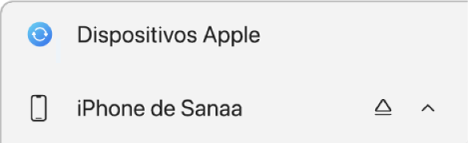
Se você conectar o seu dispositivo ao dispositivo Windows com um cabo USB ou USB-C e não vir o dispositivo na barra lateral, consulte Se o iPhone, iPad ou iPod não aparece na barra lateral.
Selecione Fotos na barra lateral.
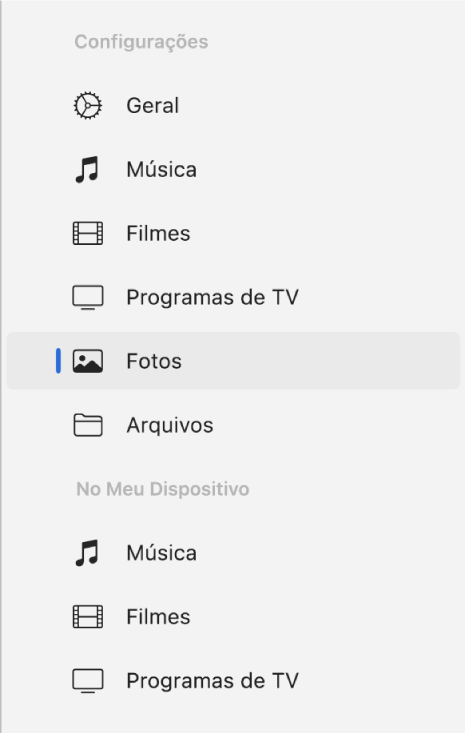
Nota: quando o Fotos do iCloud está ativado, nenhuma opção de sincronização é exibida ao clicar em Fotos na barra lateral.
Selecione a opção “Sincronizar fotos de” e escolha uma opção no menu local.
Selecione “Todas as pastas” ou “Pastas selecionadas”. Se você selecionar o botão “Pastas selecionadas”, marque as caixas de seleção dos álbuns que deseja sincronizar na lista Álbuns.
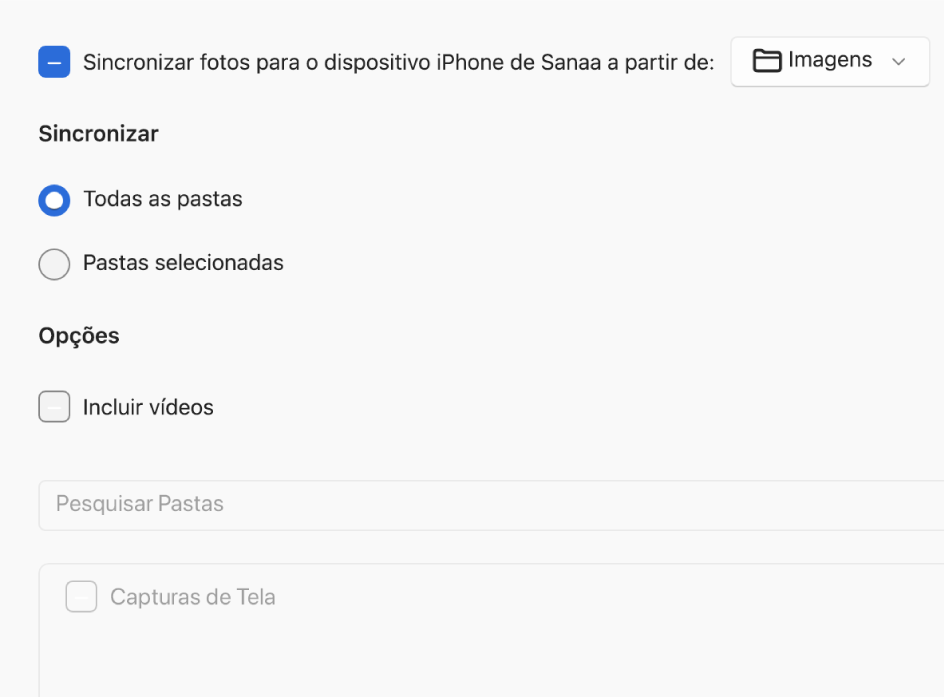
Selecione a opção “Incluir vídeos” para incluir vídeos na sincronização a partir de uma pasta ou fototeca.
Quando estiver com tudo pronto para sincronizar, selecione Aplicar.
Você pode optar por sincronizar automaticamente o dispositivo Windows e o dispositivo Apple sempre que eles forem conectados. Consulte Ative ou desative a sincronização automática.
Antes de desconectar o dispositivo Apple do dispositivo Windows, selecione o botão Ejetar ![]() na barra lateral.
na barra lateral.
Remova do seu dispositivo Apple fotos sincronizados automaticamente
É possível remover um álbum ou pasta de fotos apenas do dispositivo Apple e mantê-los no dispositivo Windows.
Conecte seu dispositivo Apple ao dispositivo Windows.
É possível conectar o dispositivo com um cabo USB ou USB-C, ou com uma conexão Wi-Fi. Consulte Sincronize conteúdo entre o dispositivo Windows e um iPhone, iPad ou iPod touch por Wi-Fi.
No app Dispositivos Apple
 do dispositivo Windows, selecione o dispositivo na barra lateral e selecione Fotos na barra lateral.
do dispositivo Windows, selecione o dispositivo na barra lateral e selecione Fotos na barra lateral.Na lista de pastas, desmarque as caixas de seleção dos álbuns ou pastas que deseja remover.
Sincronize o dispositivo Windows com o dispositivo Apple.
ADVERTÊNCIA: se você apagar um item sincronizado automaticamente do dispositivo Windows, ele será removido do dispositivo Apple na próxima sincronização.
Antes de desconectar o dispositivo Apple do dispositivo Windows, selecione o botão Ejetar ![]() na barra lateral.
na barra lateral.